Bartender2021条码软件使用历史记录浏览器界面
栏目:企业动态 发布时间:2020-12-15 13:33
要启动历史记录浏览器,请使用以下方法之一: ~ 在BarTender工具菜单上,单击历史记录浏览器。 ~ 在Windows开始菜单上,单击所有程序,展开BarTender文件夹,然后单击历史记录浏览器。...
要启动历史记录浏览器,请使用以下方法之一:
~ 在BarTender工具菜单上,单击“历史记录浏览器”。
~ 在Windows“开始”菜单上,单击“所有程序”,展开BarTender文件夹,然后单击“历史记录浏览器”。
历史记录浏览器用户界面由主窗口及其窗格和工具栏组成,可轻松查看和组织消息以及打印作业信息,其状态栏显示在主窗口底部并显示当前状态。历史记录浏览器和BarTender系统数据库之间的连接关系,如下所示:
~ 正确连接历史记录浏览器和BarTender系统数据库后,将显示文本系统数据库服务器和当前连接的BarTender系统数据库的名称。
~ 如果连接断开,将显示文本“系统数据库服务器:未连接”。
在这个部分
~ 查看选择器窗格
使用此窗格选择要用于过滤和显示BarTender系统数据库中每个记录的详细信息的“历史记录浏览器”窗格。
~ 主工具栏
使用此工具栏可以连接到BarTender系统数据库,复制数据或刷新用户界面。
~ 主菜单参考
使用主菜单栏上的选项可以配置和管理“历史记录浏览器”及其包含的数据,并访问其他配套应用程序和支持信息。
~ 自定义显示
本节介绍如何自定义历史记录浏览器用户界面以满足您的需求。